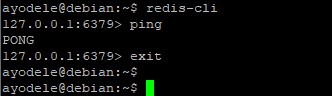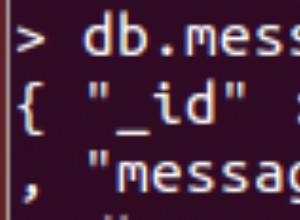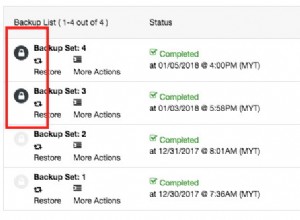Ponownie to otwarty (na licencji BSD) magazyn struktury danych w pamięci, używany jako baza danych, pamięć podręczna i broker komunikatów. Obsługuje struktury danych, takie jak ciągi, skróty, listy, zestawy, posortowane zestawy z zapytaniami o zakres, bitmapy, HyperLogLogs oraz indeksy geoprzestrzenne z zapytaniami o promień. Redis ma wbudowaną replikację, skrypty Lua, eksmisję LRU, transakcje i różne poziomy trwałości na dysku oraz zapewnia wysoką dostępność za pośrednictwem Redis Sentinel i automatycznego partycjonowania za pomocą klastra Redis.
Możesz także zapoznać się z naszym przewodnikiem na temat Instalowania Redis na Ubuntu
W tym przewodniku wyjaśnimy, jak zainstalować Redis na serwerze Debian 9.
Wdrażanie serwera w chmurze
Jeśli nie zarejestrowałeś się jeszcze w Cloudwafer , należy zacząć od zarejestrowania się . Poświęć chwilę na utworzenie konta, po którym będziesz mógł szybko wdrożyć swoje serwery w chmurze.
Po zarejestrowaniu się zaloguj się do strefy klienta Cloudwafer za pomocą hasła podanego w wiadomości e-mail i wdróż swój Cloudwafer serwer w chmurze.
Aktualizowanie pakietów systemowych
Zaleca się zaktualizowanie systemu do najnowszych pakietów przed rozpoczęciem większych instalacji. Wydaj poniższe polecenie:
sudo apt update -y
sudo apt upgrade -y
Krok 1:Zainstaluj Redis z repozytorium APT
Pakiet Redis jest zawarty w domyślnych repozytoriach Debiana 9, dlatego wydaj poniższe polecenie, aby zainstalować Redis:
sudo apt install redis-server
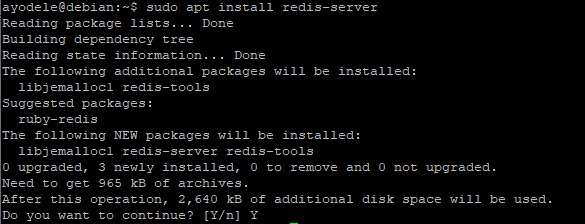
Krok 2:Sprawdź stan Redis
Po pomyślnym zainstalowaniu pakietu Redis uruchomi się on automatycznie. Możesz wydać poniższe polecenie, aby sprawdzić stan usługi Redis:
sudo systemctl status redis-server
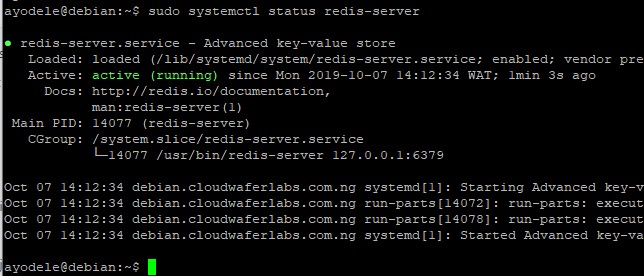
Krok 3:Sprawdź instalację
Następnym krokiem jest sprawdzenie, czy nasza instalacja przebiegła pomyślnie za pomocą poniższego polecenia:
redis-cli
- Twój monit zmieni się na
127.0.0.1:6379>. - Uruchom polecenie
ping, który powinien zwrócićPONGjak pokazano poniżej